Tampilkan postingan dengan label dengan. Tampilkan semua postingan
Tampilkan postingan dengan label dengan. Tampilkan semua postingan
Rabu, 19 Februari 2014
Membaca artikel dengan Google Translate
Artikel ini akan menyulap kodok dalam tempurung menjadi kodok terbang. Baca sampai habis ya!...
 Bahasa adalah alat komunikasi untuk menyampaikan atau menerima sebuah informasi. Seluruh manusia di permukaan bumi memiliki bahasa tersendiri untuk berkomunikasi. Inilah yang kemudian di sebut dengan keanekaragaman bahasa.
Bahasa adalah alat komunikasi untuk menyampaikan atau menerima sebuah informasi. Seluruh manusia di permukaan bumi memiliki bahasa tersendiri untuk berkomunikasi. Inilah yang kemudian di sebut dengan keanekaragaman bahasa.Kebutuhan akan informasi menuntut kita untuk menggali berbagai informasi dari belahan dunia. Sayangnya perbedaan bahasa yang digunakan di tiap negara seolah menjadi benteng penghalang terbesar untuk mencuri informasi.
Misalnya kita ingin membaca informasi-informasi dari negara jepang. Tentu kita harus mengunjungi situs-situs berbahasa jepang dari negara tersebut bukan. Demikian juga untuk situs dari negara-negara yang lain.
Hal ini tidak masalah jika kita mengerti bahasa yang mereka gunakan. Namun jika tidak? alhasil hanya situs-situs lokal yang menjadi tongkrongan tiap pagi sore. Jadilah kita seperti kodok dalam tempurung..krok3x.
Semua masalah di atas dapat diatasi sekejap dengan adanya Google Translate. Kenapa? yup... berterimakasihlah kepada team google yang telah merilis google translate yang support Bahasa indonesia. Dengan Google translate berbahasa indonesia, kita bisa mengekplorasi berbagai situs berbahasa asing menjadi berbahasa Indonesia... Keren!
Langsung saja. Langkah pertama cari situs keren berbahasa non indonesia (misalnya Inggris), saya contohkan situs National Geographic. Sebagai masukan situs ini memberikan beragam informasi menarik seputar sains, sejarah, dll. Namun berbahasa Inggris tentunya.
Langkah kedua catat atau copy alamat situs tersebut, mis: http://www.nationalgeographic.com/ . Langkah berikutnya buka Google translate dengan alamat http://translate.google.com . Setelah google translate terbuka, ketik atau paste alamat situs yang akan kita translate kedalam kotak (mis: http://www.nationalgeographic.com/). Ganti pilihan bahasa menjadi English > Indonesian. Kemudian klik tombol Translate.
Tunggu proses translate dan lihat hasilnya. Its Wonderfull....! Seluruh konten situs akan berubah menjadi berbahasa Indonesia. Selamat mencoba.
Minggu, 01 Desember 2013
Tutorial Membuat Banner Dengan Photoshop

Mari ikuti langkah-langkahnya:
- Pertama-tama sobat musti punya software photoshop nya dulu, klo blom punya klik disini aja, bentuk nya portable jadi enteng buat komputer ato laptop sobat, klo sudah di download buka software nya lihat pojok kiri atas pilih file lalu klik new, lalu terlihat gambar seperti di bawah ini....
 |
| Gambar ini adalah photoshop cs5 portable |
- Lalu akan muncul pilihan seperti gambar di bawah ini.....
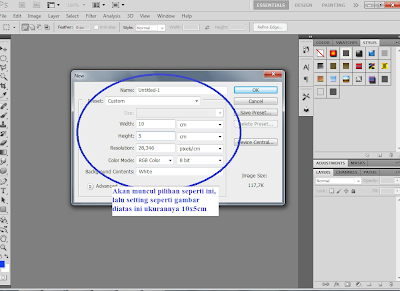
- Lalu klik "OK" disebelah kanan gambar, setelah di klik akan muncul gambar seperti gambar di bawah ini, lalu klik 2x "Background" yang ada disebelah kanan gambar...
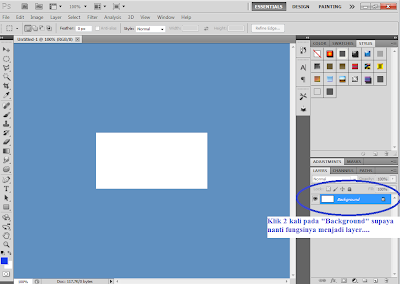
- Setelah di klik 2x pada "Background" akan muncul "New Layer", lalu klik "OK"
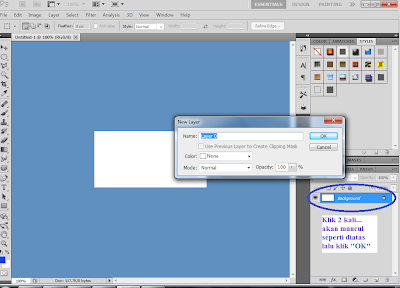
- Setelah itu lihat sebelah kiri, ada banyak tools disana, pilih "Horizontal Type Tool"
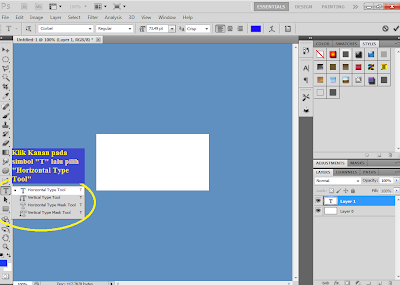
- Lalu arahkan pointer ke kotak warna putih yang ditengah (Layer), lalu tuliskan "Banner" (atau tulisannya terserah sobat)...
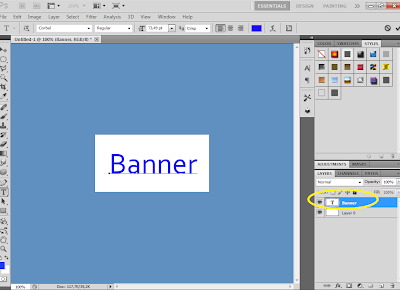
- Lalu tulisannya arahkan agak ke atas, lalu buat lagi tulisan "Design By: Malindra Novan" dibawah "Banner" (Design By: "Nama Sobat"), atur sehingga tampilannya seperti dibawah ini....
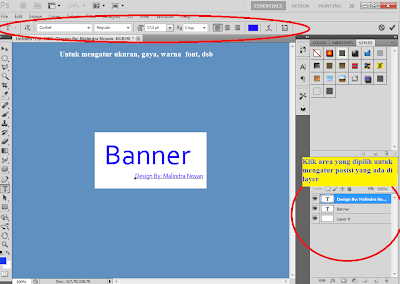
- Setelah itu lihat di sebelah kanan, klik kanan pada layer "Banner" lalu akan muncul banyak pilihan, pilihlah "Blending Option"
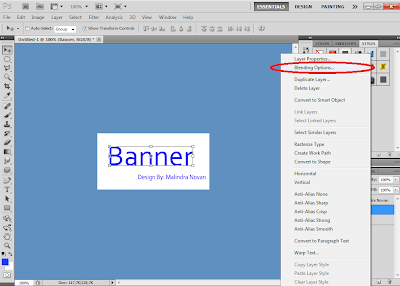
- Lalu akan muncul Halaman "Layer Style", nah disini sobat bisa berkreasi supaya banner yang sobat buat terlihat lebih menarik...
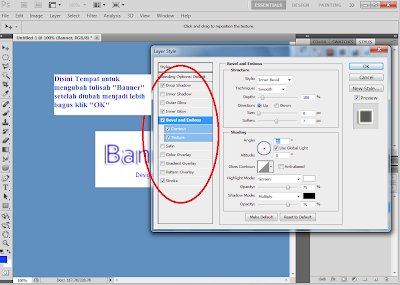
- Setelah selesai diubah menjadi lebih menarik klik "OK", ubah juga tulisan "Design By: (Nama Sobat)" Klo bisa editannya sama seperti tulisan "Banner", langkahnya sama seperti diatas, klik kanan pada layer "Design By: (Nama Sobat)" Lalu pilih "Blending Option"...
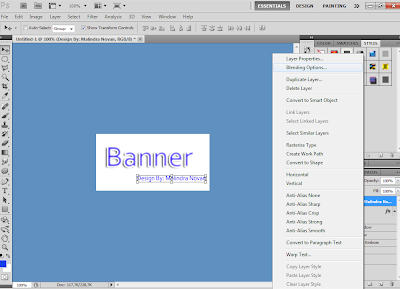
- Kira-kira editan nya seperti dibawah ini lah, setelah terlihat mantap klik "OK"...
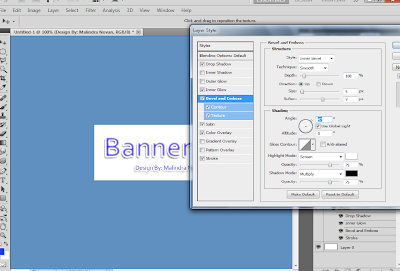
- Lalu atur lagi layer "Design By: (Nama Sobat)", Atur supaya huruf font nya miring dan lebih kecil dari layer "Banner"...
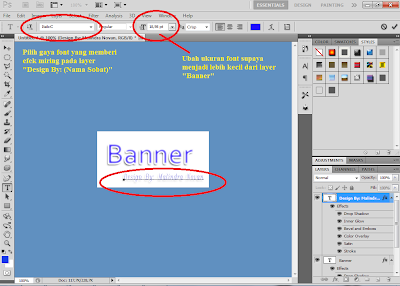
- Kalo Kurang menarik Backgroundnya bisa diganti, klik dulu "Layer 0" pada layer yang di sebelah kanan bawah. Cara cepat untuk mengganti background, tekan pada keyboard "Shift+BackSpace"... klo tidak bisa cara demikian diutak-atik sendiri ya, soalnya aq biasa pake tombol "Shift+Backspace", klo sobat ga ngerti tombol "Backspace", lihat sebelah kanan atas keyboard sobat, biasanya gambarnya tanda panah ke belakang, nah itu yang aq maksud "Backspace", setelah itu muncul seperti gambar dibawah ini....
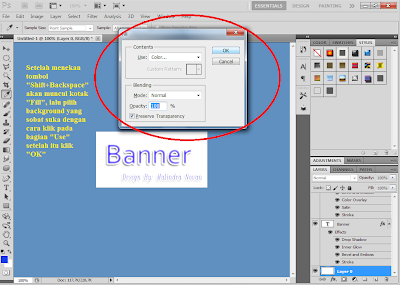
- Setelah muncul kotak "Fill", disini aq pilih "Color..." dan aq kasi warna biru.....
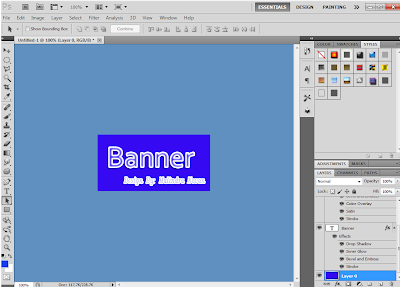
- Klo sobat ngerasa kurang sreg, sobat bisa utak-atik sendiri seperti mengedit jenis, warna font nya, di edit juga pada "layer style" nya (ada di "Blending Option"), klo udah pas disimpan deh tekan pada keyboard sobat Ctrl+s, beri nama dan jangan lupha formatnya ganti ke format jpeg..
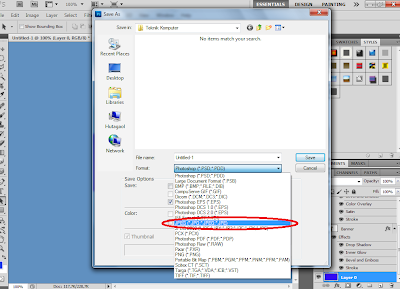
- Nanti muncul pilihan kualitas untuk format jpeg, klo mo kualitas nya sangat isi aja pada "Quality" isikan 12, tapi byte nya gede, klo pengen byte nya kecil kurangin aja angkanya.
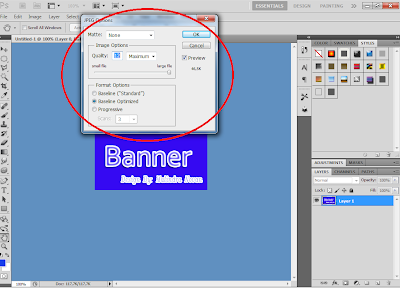
- klo udah klik "OK", dan hasilnya jreng... jreng....

ya... lumayan lah buat para pemula yang masih belajar (termasuk aq)... hehehe, inget photoshopnya jangan ditutup dulu ada tutorial selanjutnya, Tutorial membuat banner-nya bergerak...
Klo ada yang mo ditanyakan silahkan komentar ya, karena ada pepatah "tidak bertanya sesat di jalan"... hahaha
So wajib komentar nech...
Minggu, 03 November 2013
Ada Apa dengan TransTV dan Trans7 Hari ini
Itulah pertanyaan yang sempat terlintas baru saja, pasalnya, kedua stasiun televisi milik transcorp ini tidak seperti biasanya. Malam ini malah menyiarkan acara dari stasiun TV lokal. Di trans7 biasanya ada OVJ tapi malam ini tidak ada.
 |
| transtv_kebakaran (kaskus) |
(ANTARA News) - Kebakaran yang diduga akibat hubungan pendek pada panel listrik di Kompleks Stasiun Trans TV dan Trans7 menghentikan sementara aktivitas siaran stasiun televisi swasta nasional itu.Ohh. ternyata itu toh, penyebab trans7 dan transtv aneh hari ini. mudah-mudahan masalahnya cepat selesai.
Petugas Kepolisian Sektor Mampang Prapatan, Brigadir Polisi Sutikno, membenarkan kebakaran di Jalan Kapten Pierre Tendean Nomor 12-14A, Jakarta Selatan. "Benar kebakaran panel listrik yang letaknya dibawah gedung Trans TV," kata petugas Polsek Mampang Prapatan, Brigadir Polissi Sutikno, saat dihubungi di Jakarta, Minggu.
Selain polisi itu, petugas pemadam kebakaran DKI Jaya juga menyatakan hal serupa. "Saat ini sedang kita tangani, dan kita kerahkan 14 unit mobil pemadam kebakaran," kata Suratman, pemadam kebakaran itu.
Suratman menambahkan sampai saat ini dikabarkan tidak ada korban jiwa dalam kebakaran tersebut. Sementara petugas pemadam kebakaran masih terus berusaha untuk memadamkan kobaran api.
Hingga saat ini pihak kedua stasiun televisi swasta itu belum bisa dihubungi.
Membuat Bagan dengan CorelDRAW
Kalau MasBro sudah familier dengan CorelDRAW akan terasa mudah membuat bagan dengan CorelDRAW dari pada membuat bagan dengan program aplikasi lain seperti MS Office atau MS Excel. Membuat bagan seperti misalnya membuat struktur organisasi, struktur pemerintahan atau juga struktur perusahaan dengan CorelDRAW kita akan bebas menentukan ukuran dan bisa juga memberi foto, memberi background dengan leluasa.
Sebagai contoh cara membuatnya kita memanfaatkan Menu Connector tool yang ada di Toolbox;
Misalnya kita akan membuat struktur organisasi suatu perusahaan;
Buat kotak dengan Rectangle tool;

Duplikat dengan Copy Paste dan atur sedemikian rupa kemudian Group (Ctrl+G) jadi satu;

Selanjutnya duplikat lagi dan atur tata letak sesuai dengan yang di kehendaki, trus klik Connector tool;

Arahkan mouse pada node ytang berwarna merah trus geser atau drag ke node yang lainnya, juga lakukanpada node-node yang lain;

Hasil akhir seperti dibawah ini, dan anda bisa mengisi teks pada kolom bagan sesuai dengan yang di kehendaki;

Sekian, semoga bermanfaat...
Sabtu, 02 November 2013
Pecah Warna pada Objek Bitmap dengan CorelDRAW

CorelDRAW X5
Mungkin ini tutorial yang Mas Bro tunggu-tunggu yaitu pecah warna object bitmap pada CorelDRAW yang membuat banyak sobat-sobat pada Komunitas dibikin penasaran, dan mungkin juga ini adalah tutorial pertama tentang Pecah Warna pada Objek Bitmap dengan CorelDRAW, karena sudah aku obok-obok alam gaibnya Mbah google dan tidak menemukan, kalau dengan Photoshop banyak, nggak tau kenapa ya kok tentang tutorial CorelDRAW itu tidak sebanyak aplikasi desain lain, atau mungkin pengguna CorelDRAW itu orangnya pelit-pelit dalam menularkan ilmunya.. hehehe (guyon alias bercanda)
Mungkin ini tutorial yang Mas Bro tunggu-tunggu yaitu pecah warna object bitmap pada CorelDRAW yang membuat banyak sobat-sobat pada Komunitas dibikin penasaran, dan mungkin juga ini adalah tutorial pertama tentang Pecah Warna pada Objek Bitmap dengan CorelDRAW, karena sudah aku obok-obok alam gaibnya Mbah google dan tidak menemukan, kalau dengan Photoshop banyak, nggak tau kenapa ya kok tentang tutorial CorelDRAW itu tidak sebanyak aplikasi desain lain, atau mungkin pengguna CorelDRAW itu orangnya pelit-pelit dalam menularkan ilmunya.. hehehe (guyon alias bercanda)
OK. mari kita acarakan, yang dimaksud pada tutorial kali ini adalah pecah warna solid bukan Separasi yang sudah pernah aku posting beberapa waktu yang lalu (intip disini atau disini)
Misalnya ada gambar bitmap (bukan vector) seperti gambar diatas, untuk pecah warna langkahnya, pada Menu Bar --> Window --> Docker --> pilih Bitmap Color Mask maka muncul kotap perintah docker pada Bitmap Color Mask

Beri tanda potong pada pojok-pojok object, selanjutnya copy object sesuai dengan jumlah warna yang ada kemudian pilih (select) salah satu object bitmap, selanjutnya lakukan langkah sesuai dengan urut nomor gambar dibawah ini;

Maka hasilnya seperti gambar dibawah ini dan lakukan pada semua object dengan warna yang berbeda;

sehingga hasilnya seperti dibawah ini;

Langkah selanjutnya pada Menu Bar --> Effects --> Ajust --> pilih Replace colors...

Select salah satu warna dari object bitmap, klik Eyedropper pada Old color arahkan pada warna object tersebut, kemudian pada New Color pilih warna hitam, klik OK untuk mengakhiri perintah, selanjutnya lakukan pada warna object yang lain;

Sehingga Hasilnya seperti dibawah ini;

Dan gambar siap dicetak dengan tekan icon Print (atau tekan Ctrl+P di keyboard)

Pada Print Preview atur letak gambar yang akan di cetak, kalau sudah cocok klik gambar icon Print dan tunggu hasil Print out-nya

Selanjutnya terserah Mas Bro sekalian ..... (bagian tukang sablon atau tukang cetak ini, kalo tukang gambar ma.. gak ikut-ikut.. hehehe..!!)
Selasa, 22 Oktober 2013
Samsung Galaxy Y Android Murah dengan OS Gingerbread
Ponsel-ponsel Android kini semakin murah. Tak heran jika angka penjualan ponsel ber-OS robot hijau ini kian lama kian meroket saja. Bukan cuma ponsel Cina yang membanting harga ponsel Androidnya. Tapi vendor papan atas, Samsung juga ikutan banting harga dengan mengahadirkan ponsel terbarunya Samsung Galaxy Y.
Samsung Galaxy Y berlayar tiga inci ini sudah mendukung layar multitouch, untuk menggeser layar serta melakukan zoom-in dan zoom-out. Samsung Galaxy Y disertai dengan dukungan prosesor 832 MHz dan memori internal 160MB. Jumlah memori internal memang tak seberapa besar untuk melayani keinginan pengguna menginstal bermacam aplikasi. Tapi beruntung, Samsung Galaxy Y telah didukung dengan OS Andorid Gingerbread dan Anda bisa memindahkan aplikasi yang terpasang di memori internal ke memori eksternal yang cukup hingga 32GB. Dalam paket penjualan Samsung Android ini telah disertakan MicroSD sebesar 2GB.
| Samsung Galaxy Y |
Samsung Galaxy Y mendukung jaringan 2G GSM (850/900/1800/1900 MHz) & 3G HSDPA (900/2100) dengan dimensi 104 x 58 x 11.5 mm dan bobot 97.5 gram. Kamera 2.0 megapixel serta kamera dibagian depan ponsel menyertai. Kamera ponsel Android ini mampu merekan video dengan format QVGA dengan kecepatan 15 fps.
Harga Samsung Galaxy Y dibanderol dengan terjangkau hanya Rp.1.200.000,- saja.
Spesifikasi Samsung Galaxy Y:
- Dimensions: 104 x 58 x 11.5 mm, Weight: 97.5 g
- Display: Type TFT capacitive touchscreen, 256K colors, Size 240 x 320 pixels, 3.0 inches (~133 ppi pixel density)
- Memory: Internal 160 MB, Card slot microSD, up to 32GB, buy memory
- Camera: Primary 2 MP, 1600x1200 pixels
- OS: Android OS, v2.3 (Gingerbread)
- CPU: 832 MHz processor
- Battery: Standard battery, Li-Ion 1200 mAh, Stand-by: Up to 850 h (2G) / Up to 540 h (3G), Talk time: Up to 17 h (2G) / Up to 6 h 20 min (3G)
Minggu, 13 Oktober 2013
5 Sofware Hacking untuk Pemula dengan Efek Kerja 100 AMPUH
Di posting ini gua saranin jangan sembarangan dengan sofaware ini gunakan dengan bijak, sekaligus saya menjawab semua pertanyaan dari teman yang ingin belajar dunia hacking, bukannya gak mau beri tahu, gua juga masih belajar jahahahahahaa.....
ini akan berguna bagi anda yang ingin belajar dasar-dasar hack.memang inti dari tutorial hack
adalah dasar-dasarnya Banyak sekali orang yang mengaku sebagai hacker handal namun tidak mengetahui apa dasar-dasar dari hack tsb Mengapa demikian ? Biasanya sih orang yang begitu di sebut lamer karena keinginan mereka untuk sombong hanya karena bisa Sedikit atau tahu sedikit tentang Hacking.
Berikut software hack terbaik dan terbukti bekerja 100%
1.WireShark
Wireshark wirelles stream
 software yang sering di gunakan oleh admin warnet
software yang sering di gunakan oleh admin warnetuntuk memantau kegiatan para pengunjungnya
Software ini memiliki kelebihan dalam hall wireless
Software ini juga mempunyai kemampuan
untuk memfollow TCP stream atau melacak pasword
2.Metasploit
Metasploit exploit F787
 Software yang pernah di gunakan oleh agen-agen
Software yang pernah di gunakan oleh agen-agenHotspot untuk memantau keadaan di hotspot
Keuntungan software ini dapat merecord pasword
atau file-file rahasia dengan cepat dan detail
Metasploit juga dapat menghapus jejak hackingnya
dengan sedikit framework cleaner
3.Brute Force Attack
Brute attacking Hostage

Memiliki julukan sebagai software yang dapat menyerang
hosting atau website yang bahkan memiliki hackshield
sekalipun.Cara kerja brute force attack ini adalah
Brute force yang artinya satu-persaatu namun pasti
Brute force attack juga memiliki keuntungan yang dapat
melacak pasword hotmail atau rocketmail
Untuk yahoo belum pasti
4.Facebooz
Face Hacking

Sesuai namanya,Facebooz adalah software yang khusus
digunakan untuk mencuri email dan pasword dengan
Cara menentukan email korban atau sering di sebut
system Victim.Namun Facebooz sekarang mungkin tidak
bekerja lagi karena Facebook telah mengetahui hadirnya
facebooz yang menjadi ancaman bagi para pengguna
Facebook.
Keylog Recording

software yang kerjanya dengan menggunakan
system Logging ini adalah software yang sering
digunakan untuk merekam semua aktifitas
yang di lakukan di keyboard.Keylogger ini
Tidak menutup kecuali merekam pasword
Keylogger ini juga hampir tidak memiliki kelemahan
dalam hal merekam keyboard
Walaupun begitu Ada beberapa cara menghindari keylogger
bisa di cari di blog Sharing garing ini.
Itu adalah kelima software terbaik yang sudah terbukti hasilnya
Tapi tentu saja hasilnya pun tergantung pada si pemakai
Senin, 07 Oktober 2013
Samsung Galaxy S III dengan Prosesor 2 Ghz
Samsung terus mengejar posisi nomor satu sebagai produsen ponsel cerdas di dunia. Belum cukup dengan kesuksesan Samsung Galaxy S II, produsen asal Korea Selatan itu dikabarkan tengah bersiap menghadirkan Samsung Galaxy S III.
Sebuah sumber yang mengklaim tahu tentang detail Samsung Galaxy S III membocorkan seperti apa spesifikasi handset Android itu. Jika benar, kemampuan handset ini termasuk yang paling mantap, bahkan untuk ukuran tahun 2012.

Wajah bari Samsung Galaxy S III nampak kepermukaan, dihiasi dengan spesifikasi-spesifikasi yang apik. Seperti prosesor Quad-core 2.0GHz, RAM 1.5 GB, memori internal berkapasitas 32 GB, slot kartu microSD, dan layar super AMOLED III berukuran 4.65 inchi berresolusi 1280x1024 dengan kepadatan piksel 352 ppi.
Perangkat ini juga bakal dibekali dengan kamera dengan resolusi 10 MP berkemampuan untuk merekam video 1080p @60 fps, baterai berkekuatan 2250 mAh, serta chip NFC yang telah disematkan di dalamnya.
Samsung Galaxy S III ini mungkin juga akan menggunakan sistem operasi paling terbaru dari Google Android yaitu versi 2.4 atau yang dikenal dengan Ice Cream Sandwich OS.
Menurut rencana, Samsung akan mengumumkan kehadiran perangkat ini di acara MWC 2012 dan akan rilis ke publik pada pertengahan tahun 2012.
Lihat juga Tablet Android Honeycomb Terbaik Murah.
Jumat, 04 Oktober 2013
BlackBerry Curve 9220 Harga Murah dengan Fitur BBM Key
Beberapa waktu lalu RIM berhasil memperkenalkan smartphone terbarunya yaitu BlackBerry Curve 9220. Smartphone ini pertama kali diperkenalkan di India, seperti berita yang TeknoKeren.com terima, BlackBerry Curve 9220 akan dijual dengan harga terjangkau.
BlackBerry Curve 9220 memiliki bentangan layar TFT 2,44 inci (320×240) dan dukungan tombol full QWERTY seperti layaknya ponsel BlackBerry lainnya. RIM membenamkan OS terbaru, BlackBerry 7.1 dan juga terpasang kamera 2 MP, koneksi WiFi, Bluetooth, radio FM, hingga slot kartu MicroSD dan RAM 512MB.
 |
| BlackBerry Curve 9220 |
Pada disisi badan ponsel ini telah dipasangkan BBM key sehingga mempermudah melakukan proses BBM (BlackBerry Messenger). Hanya saja, pada BlackBerry Curve 9220 kita tidak akan menjumpai dukungan jaringan 3G atau HSDPA, BB ini hanya mampu bekerja pada jaringan GSM/EDGE.
BlackBerry Curve 9220 hadir dengan beberapa warna pilihan: Black, Fuchsia Pink, Pure White and Teal Blue. RIM mengklaim BlackBerry Curve 9220 mampu talk time selama 7 jam atau 28 jam mendengarkan musik non stop berkat dukungan baterai berkapasitas Li-Ion 1450 mAh.
BB Curve 9220 telah tersedia di India dan dibandrol INR11.000 atau sekitar Rp1,9 Jutaan. Sepertinya RIM tidak lama lagi menghadirkan BlackBerry Curve ini di Tanah Air. Bagai manapun juga, Indonesia merupakan salah satu pengguna BlackBerry terbesar di dunia. (Berbagai Sumber)
UPDATE: Harga BlackBerry Curve 9220 sekitar Rp 1.999.000 untuk berwarna hitam.
UPDATE: Harga BlackBerry Curve 9220 sekitar Rp 1.999.000 untuk berwarna hitam.
Langganan:
Postingan (Atom)